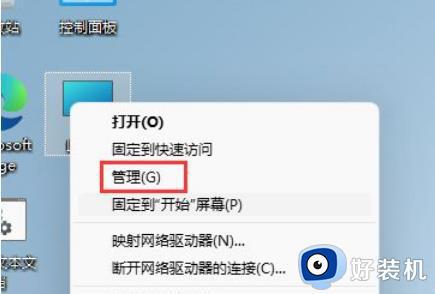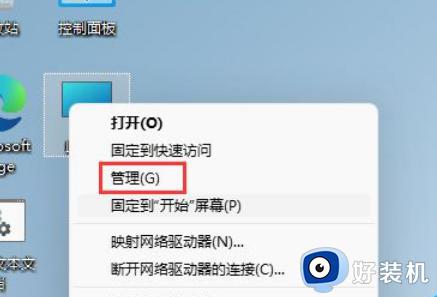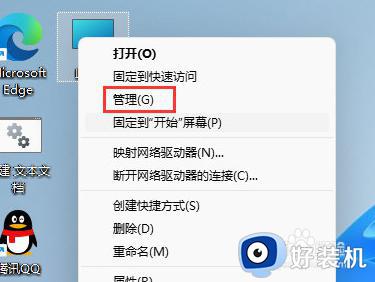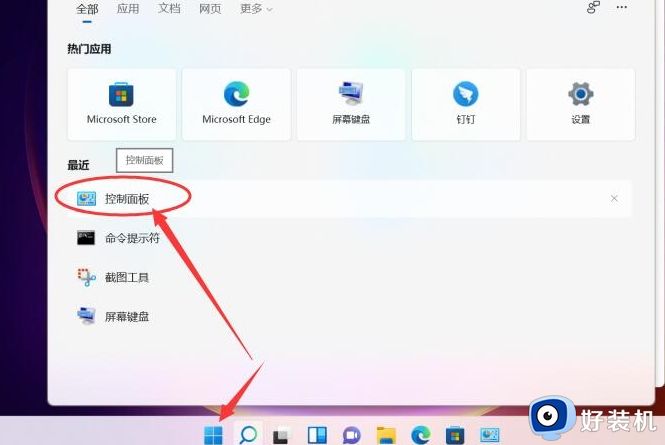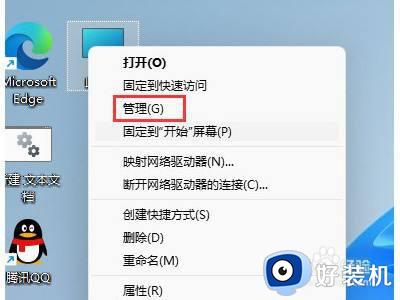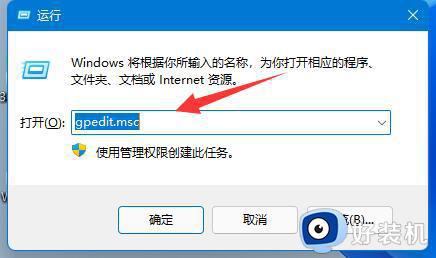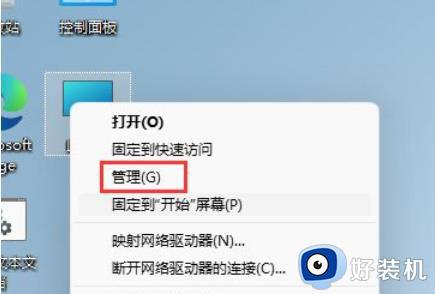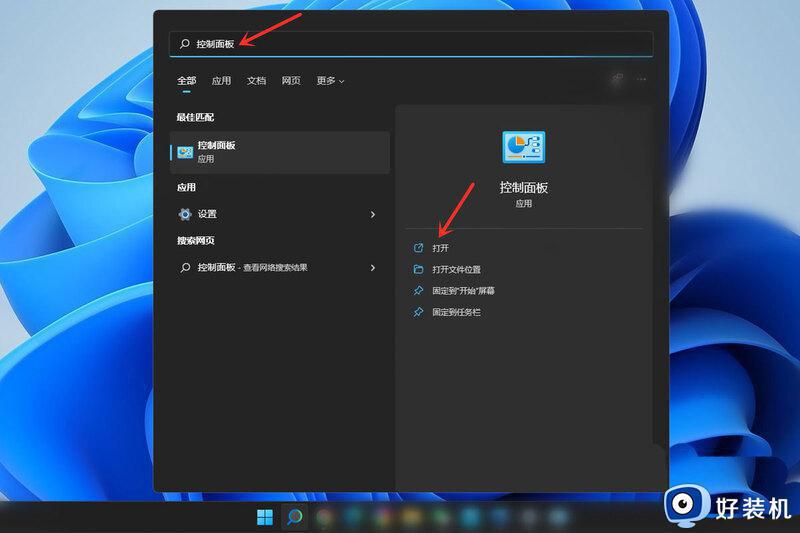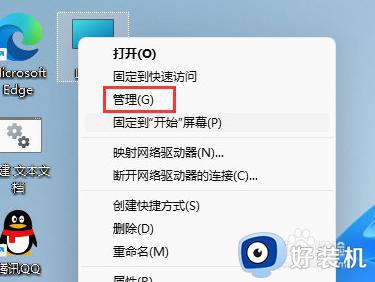怎么更改win11用户名名称 更改电脑用户名win11设置方法
时间:2023-09-29 09:54:00作者:xinxin
在电脑新安装的win11专业版系统中,都会有默认的用户名方便用户进行登录个人账户来操作,当然有些用户在追求个性化设置的同时,也想要对win11系统中默认的用户名名称进行修改,可是怎么更改win11用户名名称呢?其实方法很简单,接下来小编就给大家介绍一篇更改电脑用户名win11设置方法。
具体方法:
1、右击此电脑,在给出的选项中选择"管理"。
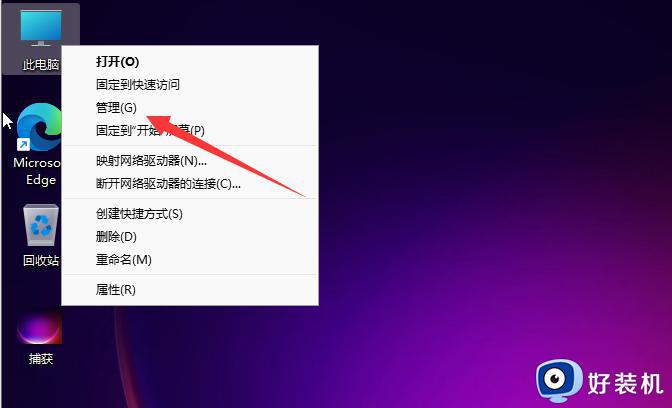
2、点击窗口中的"本地用户和组"。
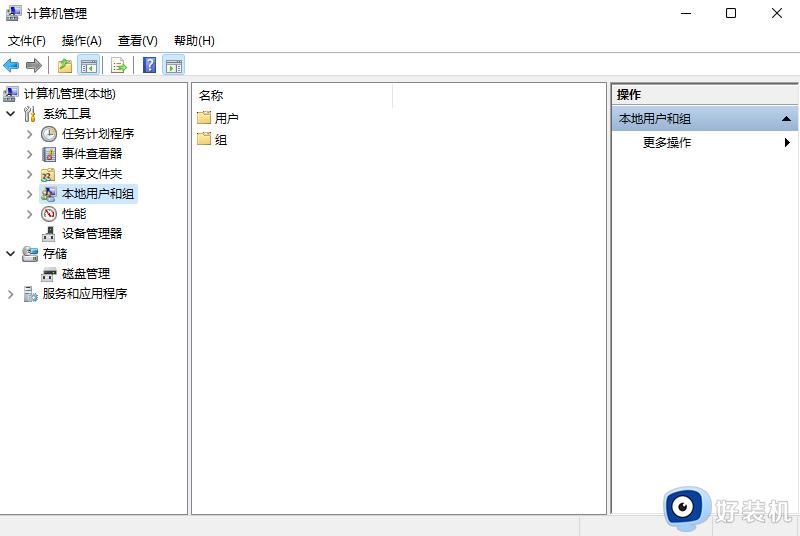
3、点击"本地用户和组"下方的"用户"选项,然后选中想要更改的用户名。
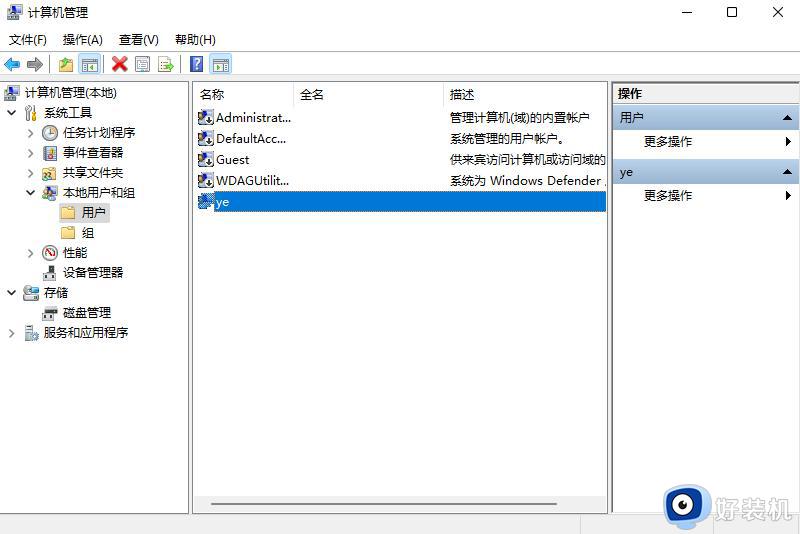
4、双击选中的用户名,在窗口中进行用户名称。
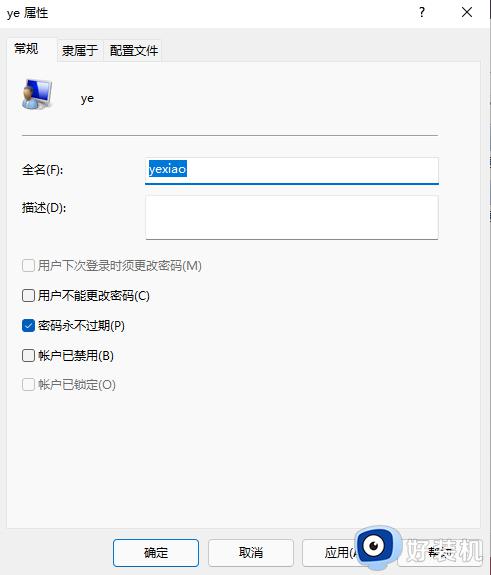
本文就是小编告诉大家的有关更改电脑用户名win11设置方法所有内容了,有遇到过相同问题的用户就可以根据小编的步骤进行操作了,希望能够对大家有所帮助。